Всички сме били там. Получавате нов телефон и искате той да се чувства познат, като този, който току-що сте заменили. Но всичките ви икони и приспособления за приложения са навсякъде. Ако използвате персонализиран стартер, възможно е бързо да се върнете обратно там, където сте били преди, като използвате функцията за архивиране и възстановяване.
Ето как.
Актуализация от април 2017 г .: Свалихме Google Now Launcher, тъй като скоро ще се оттегли и системата за архивиране не може да се прехвърля към други стартери, и Apex Launcher, преди повторното му стартиране. Добавихме също Evie Launcher, Smart Launcher и Yahoo Aviate.
Nova Launcher, една от опорите на пазара за подмяна на начален екран, прави много неща наистина добре. Особено прави резервни копия наистина добре. Архивирането не е полезно, ако просто ще седи на самото устройство. Две от основните причини, поради които създаваме тези резервни копия, са, за да можем да ги възстановим, ако устройството се провали, или така лесно да ги пренесем на ново устройство. Това означава, че резервното ви копие трябва да отиде в облака или поне на друг компютър. А с Nova създаването на резервно копие и изтласкването му към облака е бриз.
Verizon предлага Pixel 4a само за $ 10 / месец на нови неограничени линии
- Отворете Настройки на Nova.
- Докоснете Настройки за архивиране и импортиране.
-
Докоснете Архивиране.

- Дайте име на архива си.
- Докоснете Съхранение на документи за да отворите падащото меню.
-
Докоснете Дял.

- Докоснете Добре.
- Изберете източника, с който искате да споделите файла, като например Запазване в Диск.
-
След като намерите папката, в която да запазите, докоснете Запазете.

За да възстановите един от тези архиви, докоснете Възстановете или управлявайте резервни копия. Ако сте съхранили локално резервно копие, то ще се появи под Съхранение на документи. Ако сте го съхранили в Google Drive или друго местоположение в облака, можете Преглед за него.
Бележка за приспособленията в архивите на Nova: макар че няма да възстанови автоматично приспособленията, които сте използвали, резервните копия на Nova включват запазени места за вашите приспособления в мястото, размера и приложението, които сте използвали. Трябва да докоснете всяка джаджа и да я настроите обратно.
Стартер за действие
Стартер за действие има специална секция Backup в Action 3 Settings и е почти толкова лесна, колкото тази на Nova, все още е доста лесно да вкарате резервните си копия в облака с нея. Ето как:
- Отворете Настройки за действие.
- Докоснете Архивиране и импортиране.
-
Докоснете Архивиране.
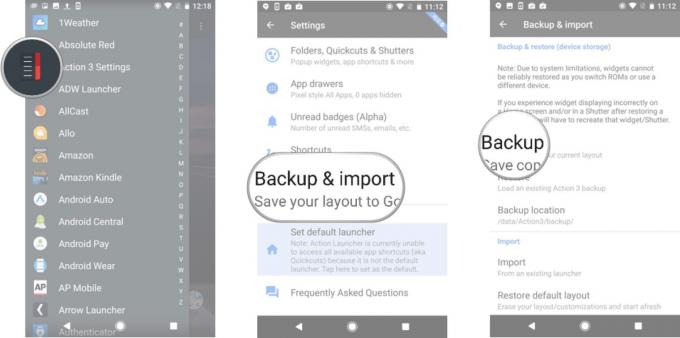
- Докоснете Приложение за съхранение за да върнете вашия стартер до облака.
- Дайте име на архива си.
-
Докоснете Запазете.

- Това ще отвори браузъра Documents. По подразбиране е наскоро, така че трябва да отидем до облачно местоположение. Докоснете икона на меню от три реда в горния ляв ъгъл.
- Придвижете се до папката в облака, в която искате да запазите архива си.
-
Докоснете Запазете.

Ще кажа, че поне Action Launcher ви предупреждава за това как джаджи работят в техните резервни копия. Подобно на Nova, Action Launcher ще направи резервно копие на резервоар за вашата джаджа. Когато обаче го докоснете, ще трябва да изберете на какво приложение и шаблон на приспособлението се основава, за разлика от Nova, който помни приложението и шаблона.
Evie Launcher
Вместо потребителят да създава и съхранява архивен файл, Evie Launcher позволява на потребителите да архивират стартера, като създават папка на Google Drive и съхраняват резервни копия в нея.
- Натиснете продължително началния екран, докато се появи меню.
- Докоснете Настройки.
-
Докоснете Архивиране и възстановяване.

- Докоснете Влезте в профила си в Google.
-
Докоснете акаунта, който искате да използвате.

- Докоснете Позволява за да позволи на Evie Launcher да създаде папка на Google Drive, за да хоства всичко в.
-
Докоснете Архивиране сега.

Интелигентен стартер 3
Интелигентен стартер 3 е интересен малък стартер с наистина бърза настройка и наистина бързи архиви. Ето как работят:
- Натиснете продължително началния екран, докато се появи меню.
- Докоснете Предпочитания.
-
Докоснете Архивиране и възстановяване.

- Smart Launcher казва, че ще поиска разрешение. Докоснете Добре.
- Позволява Разрешения за съхранение на Smart Launcher за създаване и запазване на архивни файлове.
-
Докоснете Архивиране.

- Дайте име на архива си.
- Докоснете Добре.
-
Това ще запази резервното копие локално. За да го съхраните и в облака, докоснете Изпрати.

- Изберете източника, с който искате да споделите файла, като например Запазване в Диск.
-
След като намерите папката, в която да запазите, докоснете Запазете.

Стартер за стрелки
Стартер за стрелки е стартер на Microsoft и освен някои много интересни методи за оформление, Arrow Launcher е стартер, който архивира чрез OneDrive вместо Google Drive.
- Натиснете продължително началния екран, докато се появи меню.
- Докоснете Настройки.
-
Докоснете Архивиране и възстановяване.

- Докоснете Архивирайте вашата стрелка.
- Докоснете Архивиране в Cloud Storage.
-
Влезте във вашия акаунт в Microsoft.

- Ако искате да включите повече (или по-малко) в архива си, можете да изберете коя част от Arrow backup.
-
Докоснете Архивиране сега.

Файловете за архивиране ще живеят в OneDrive, докато не ги възстановите, точно както архивите на Evie Launcher правят в Google Drive.
Архивирате ли стартовия панел в момента? Ако не, наистина, наистина трябва. Ако не за себе си, направете го, независимо от лошия сок около вас, докато настройвате следващия си телефон. Резервните копия също са много полезни, ако сте посоченият телефонен гуру за вашия родители / братя и сестри / баби и дядовци / колеги / различни приятели, тъй като това означава, че ако те измамят нещо, можете да върнете нещата обратно как те очакват да бъдат и да продължат с вашия ден.

Това са най-добрите безжични слушалки, които можете да закупите на всяка цена!
Най-добрите безжични слушалки са удобни, звучат страхотно, не струват прекалено много и лесно се побират в джоба.

Всичко, което трябва да знаете за PS5: Дата на издаване, цена и много други.
Sony официално потвърди, че работи по PlayStation 5. Ето всичко, което знаем за него до момента.

Nokia пуска два нови бюджетни телефона Android One под $ 200.
Nokia 2.4 и Nokia 3.4 са най-новите допълнения към бюджетната гама смартфони на HMD Global. Тъй като и двете са устройства с Android One, гарантирано ще получат две основни актуализации на ОС и редовни актуализации на защитата до три години.

Подправете вашия смартфон или таблет с най-добрите пакети с икони за Android.
Възможността да персонализирате устройството си е фантастична, тъй като помага да направите устройството си още по-„свое“. С мощността на Android можете да използвате стартови програми на трети страни, за да добавяте персонализирани теми на икони и това са само някои от любимите ни.
